Apowersoft Ücretsiz Ekran Görüntüsü Alma hem Windows hem de Mac’te ekran görüntüsü almanıza olanak veren ücretsiz bir online araçtır. Ekran görüntüsü alabilir, eklemeler yapabilir, sabit sürücünüze ya da Bulut alanına kaydedebilir ya da hemen sosyal medya sitelerinde gönderi olarak paylaşabilirsiniz. Bu kılavuzu detaylı adımları göstererek aracı nasıl kullanacağınızı anlatmak için hazırladık.
Teknik Gereksinimler
- Windows 10/8/7/XP/Vista
- Mac OS X 10.7 veya üstü
Ücretsiz Screen Capture Aracı
Apowersoft Ücretsiz Ekran Görüntüsü Alma sayfasına gidip “Ekran Görüntüsü Al” butonuna basarak uygulamayı başlatabilirsiniz.
İpuçları: Bu uygulamayı ilk kez kullanıyorsanız “Ekran Görüntüsü Al” butonuna tıkladıktan sonra lütfen “Başlatıcıyı İndir” seçeneğini onaylayın. Bu başlatıcı tamamen güvenlidir ve güvenlik konusunda her hangi bir endişeye kapılmanıza gerek yoktur. İndirme tamamlandığında lütfen başlatıcıyı yükleyin. Sonrasında sayfaya giderek ekran görüntüsü alma aracını çalıştırabilirsiniz.
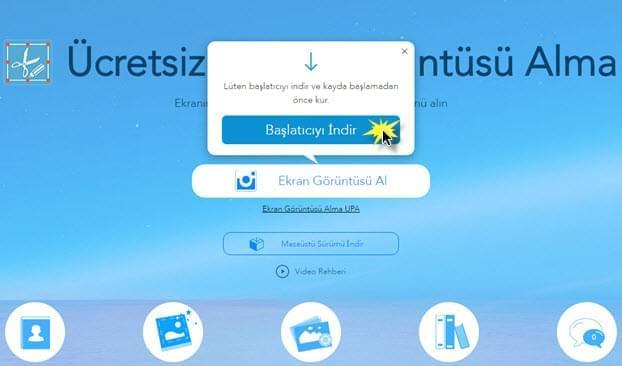
Ekran görüntülerini Alıp Düzenleme
Uygulama başladıktan sonra aracın ekranı masaüstünüzde görünür. “Control” + “D” tuşlarına aynı anda basabilir veya ekranda bulunan “Ekran Görüntüsü Al” simgesine tıklayarak ekranınızın görüntüsünü almaya başlayabilirsiniz.
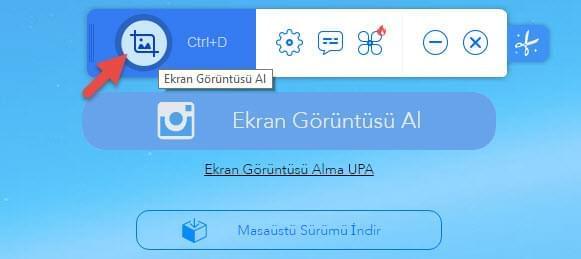
Ayrıca ekran görüntüsü alma işlemi için dilediğiniz şekilde “Seçenekler” menüsünden kısa yol belirleyebilirsiniz. Aynı menüde diğer görüntü alma ayarlarını da değiştirmeniz de mümkün.
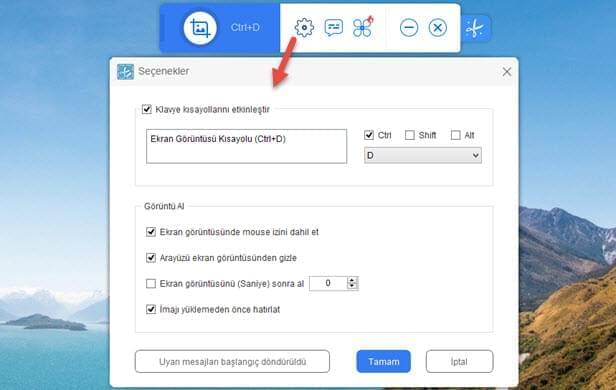
Fare imleciniz artı işaretine döndüğü zaman aşağıdaki adımları takip ederek kolaylıkla anlık görüntüler alabilirsiniz.
Tüm Ekran: Ekranın tam görüntüsünü almak için ekranın her hangi bir yerine farenizle tıklayın.
Bölgesel: Ekranda belirli bir alanı seçmek için farenize tıkladıktan sonra basılı tutarak o alanı belirleyin. Doğrulamak için parmağınızı fareden çekebilirsiniz.

Ekran görüntüsü aldığınızda her iki yanda araç çubukları olan mavi bir çerçeve göreceksiniz. Aldığınız görüntüyü düzenlemek için metin, çizgi, bulanıklaştırma vb. seçenekleri yatay çubukta görürsünüz. Bu düzeltme seçenekleriyle ekranda görünen önemli yerleri vurgulayabilir ve hatta gizli bilgileri kapatabilirsiniz.

İşinizi tamamlayınca görüntüyü dikey çubuktaki sondan ikinci butona tıklayarak sabit sürücünüze kaydedebilirsiniz. Dilerseniz panoya kopyalayıp e-posta olarak gönderebilir ya da Facebook, Twitter, Google+ vb. sosyal ağlarda paylaşabilirsiniz. Tüm bu seçenekler dikey araç çubuğunda yer almaktadır.
Kaydet: Ekran görüntüsünü sabit sürücünüze JPG, PNG, GIF, TIFF veya BMP formatında kaydedebilirsiniz.
Yükle: Görüntüyü, geliştirici tarafından sunulan ücretsiz bulut alanına kaydedebilirsiniz.
Paylaş: Aldığınız görüntüyü tek tıkla sosyal ağlarda paylaşabilirsiniz.
E-posta: Görüntüyü e-posta eki olarak gönderebilirsiniz.
Ekran görüntüsünü yükleme paylaşımla ilgili ipuçları
Ekran Görüntüsünü Yükleme
Dikey araç çubuğunda yer alan “Yükle” simgesine tıklayın. Ekran görüntüsü için isim ve şifre girilmesi istenen bir yükleme penceresi göreceksiniz. BU adımı atlayabilirsiniz ancak görüntü şifrelendiğinde tamamen güvende olur. Yükleme işlemini doğrulamak için “TAMAM “butonunu tıklayın.
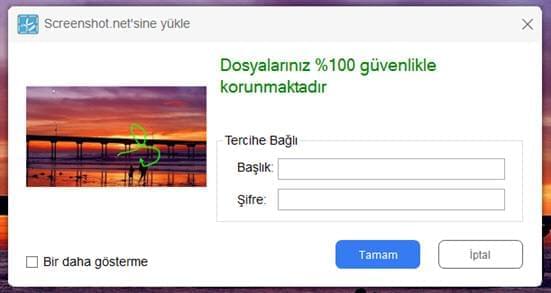
Yükleme sorasında bilgisayar ekranınızın sağ alt köşesinde bir durum çubuğu göreceksiniz.
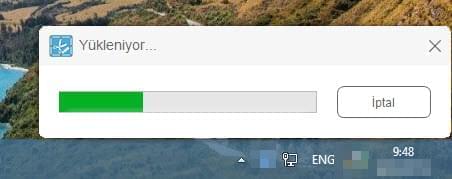
Görüntü yüklendiği zaman, ekran görüntülerinin olduğu sayfaya yönlendirilirsiniz. Burada ekran görüntüsüne ait link bulunur, böylece forum ve bloglara görüntüyü doğrudan ekleyebilirsiniz.
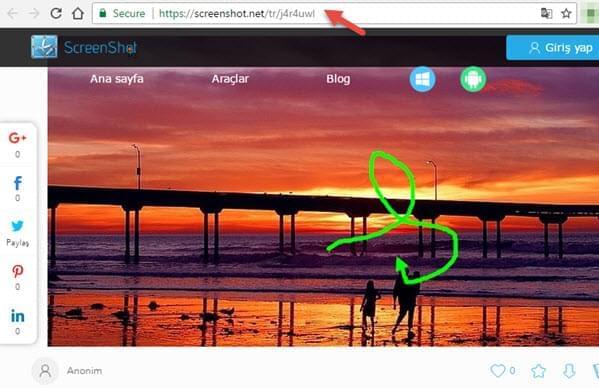
Ekran Görüntüsünü Paylaşma
Görüntüyü aldıktan sonra bunu hemen sosyal medya sitelerinde paylaşabilirsiniz. Dikey araç çubuğundaki “Paylaş” butonuna tıklayabilir ve paylaşmak istediğiniz siteyi seçebilirsiniz. Program, görüntüleri Facebook, Twitter, Google+ ve Pinterest’te paylaşmaya izin vermektedir.
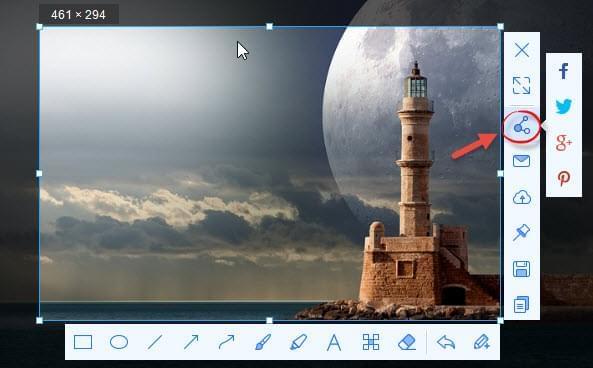
Apowersoft Ücretsiz Ekran Görüntüsü Alma ile ilgili detaylar bu şekildedir. Daha güçlü ve istikrarlı bir ekran görüntüsü alma aracı arıyorsanız pro versiyonunu indirebilirsiniz. Bu programda 10’dan fazla ekran görüntüsü alma moduyla istenile her şekilde görüntü yakalayabilir. Ayrıca çeşitli efektler sunan bir resim düzenleme aracı, ekran görüntülerini otomatik almak için görev planlayıcısı ve video olarak kaydetmek için bir ekran kaydedici bulunur. Aşağıdaki indirme butonuna tıklayarak tüm bu harika özelliklerin keyfini çıkarabilirsiniz.